Как делать смайлики в инстаграме: Как сделать смайлики и эмоджи со своим лицом в Инстаграм
Как сделать смайлики и эмоджи со своим лицом в Инстаграм
Сделать эмоджи своего лица в Инстаграме возможно через сторонние приложения и клавиатуры. Для владельцев iOS предусмотрено Memojii, где пользователь добавляет стикеры со своим лицом и может их применять для отправки сообщений, Истории.
Содержание
- Как сделать персональный смайлик для Инстаграма
- Клавиатуры с нестандартными эмоджи
- Приложения для создания смайликов
- Как использовать свой эмоджи в постах Instagram
- В Историях
- Отправить в сообщениях
- Почему смайлик не отображается у получателя
Как сделать персональный смайлик для Инстаграма
Первое, что должен помнить пользователь – созданные смайлы не появляются в общем списке, а будут добавлены в раздел: «Стикеры». Это небольшие изображения, которые сохраняют на устройство, либо они доступны при переключении режимов клавиатуры. Отдельно можно использовать приложения, где есть создание стикеров из персонажей или с применением AR-эффектов.
Способы, как сделать персональный смайл:
- функции Facebook. В социальной сети есть кнопка: «Avatar» и возможность самостоятельно настроить персонажа;
- приложения и клавиатуры. Пользователь загружает всего одно фото и с его помощью создается набор стикеров;
- встроенные функции. К примеру, на смартфонах Samsung есть функция создания своих смайлов.
Но не все телефоны поддерживает такую опцию и способны отобразить встроенные в сообщения стикеры. Поэтому, наиболее удобный способ – воспользоваться приложениями и клавиатурами. Стикер будет отправлен, как картинка в формате PNG.
Клавиатуры с нестандартными эмоджи
Владелец профиля может воспользоваться специальными клавиатурами, которые поддерживают добавление стикеров, создание новых коллекций. Для создания сохраненных заметок понадобится SwiftKey и приложение от Snapchat – Bitmoji.
- Скачать и установить по ссылке выше.

- Авторизоваться через аккаунт Snapchat или зарегистрироваться по адресу электронной почты.
- Открыть – посмотреть ранее созданные стикеры или создать нового персонажа.
- Перейти к изображению – выбрать в способах отправки: «Сохранить».
- Перейти в любой текстовый редактор – начать ввод.
- Нажать по значку в виде «наклейки» — ниже иконка «гвоздика».
- Сверху: «камера» — выбрать из Галереи ранее сохраненный стикер.
Теперь картинка появится в клавиатуре, откуда её проще всего размещать в социальных сетях, использовать на фотографиях или добавлять в переписках.
Владельцы устройств на iOS могут отправлять Memoji из самой клавиатуры: функция уже встроена и не требует установки дополнительных инструментов.
Приложения для создания смайликов
Помимо BitMojii, в Play Market есть список приложений, которые поддерживают создание своих стикеров или эмоджи. Это могут быть небольшие видеоигры или отдельные утилиты, с каталогом одежды, причесок и аксессуаров.
- Avatar. Приложение от Facebook, которое есть в самой социальной сети. Пользователю нужно настроить персонажа по своему внешнему виду;
- Face Cam. Наполовину платное – пользователь должен докупать отдельные предметы, чтобы отредактировать персонажа.
- игра Zepeto. Создание героя, изменение внешности и добавление в друзья. Есть разные варианты стикеров и создание коротких клипов.
Как сделать стикеры и сохранить с помощью Zepeto:
- Скачать и установить на смартфон игру.
- Зарегистрироваться – перейти к редактированию персонажа.
- Выбрать режим: «Пользовательский» или сделать снимок, по которому приложение создаст героя.
- Открыть: «Мой профиль» — Настройки.
- Эмодзи – создать стикер и сохранить в Галерее.
Также, автор может поделиться созданной картинкой с помощью любой социальной сети. Например, отправить в Директ Инстаграма или в Сторис. Отдельно Zepeto предлагает создания картинок с применением AR-эффекта: приложение сканирует выражение лица пользователя и выдает персонажа с такой же эмоцией.
Как использовать свой эмоджи в постах Instagram
Сохраненные эмоджи в стикерах можно использовать, как дополнительную картинку к Сторис. Пользователю нужно сохранить в Галерею и после – добавить на фон.
Другие способы, где использовать эмоджи:
- создать видео со своим аватаром и опубликовать в Инстаграме;
- добавить на картинку или клип;
- воспользоваться в Директе.
Для комментариев добавление картинок не предусмотрено, поэтому владелец профиля не сможет их размещать отдельно. Для Историй можно использоваться оба варианта: как наклейку и отдельной публикацией.
Чтобы выполнить второй вариант – нужно сделать видео с помощью Zepeto и сохранить на смартфон. Далее – опубликовать, как стандартную видеозапись, продолжительностью до 15 секунд. Преимущество приложения также и в том, что уже встроен список доступных аудио, фильтров и анимаций.
В Историях
Если пользователь сохранит эмоджи в стикеры, то его можно добавлять к картинкам. Изначально нужно выбрать фон, на котором будет размещена картинка.
Изначально нужно выбрать фон, на котором будет размещена картинка.
Как это сделать:
- Открыть Истории – загрузить фон или сделать.
- Перейти к инструменту «Текст» — открыть вкладку: «Коллекции» на клавиатуре.
- Добавить картинку – изменить размер, отредактировать.
- Опубликовать на своей странице.
Если приложение сохранило в формате JPG, то вокруг изображения будет рамка. Пользователь может отдельно изменять до формата PNG, применив PicsArt или другие сервисы для удаления фона.
Второй вариант – воспользоваться кнопкой: «Поделиться» в Bitmojii. В списке доступных площадок появляется Instagram Stories, куда владелец страницы размещает картинку в полном размере.
Отправить в сообщениях
Как и в случае со Сторис, чтобы поделиться картинкой, её нужно изначально сохранить в стикерах. Или воспользоваться сервисом для GIF-изображений – Giphy. Сложность в том, что нужно задать такое название, чтобы после быстро отыскать среди остальных. И созданный стикер становится общедоступным, что может быть неудобно, если автор хотел сделать персональные.
И созданный стикер становится общедоступным, что может быть неудобно, если автор хотел сделать персональные.
Добавить с помощью обычных стикеров:
- Зайти в Директ – выбрать чат.
- Перейти к написанию текста – выбрать на клавиатуре: «Коллекции».
- Указать картинку, которая добавлена ранее.
- Отправить.
Также появится обводка из-за разрешения изображения. Получатель сможет просматривать в виде отдельного стикера, без привязки к какому-либо приложению.
Почему смайлик не отображается у получателя
Смайлы могут не отображаться у получателя по нескольким причинам: программный сбой, неверный формат или нужно установить то же приложение.
Основные причины, почему не получается посмотреть:
- нужно установить тот же сервис, что установлен у отправителя. Так бывает, если картинка привязана ссылкой к приложению или у нее нестандартный формат;
- обновить Инстаграм. Картинка не может прогрузиться из-за низкой скорости сети или отсутствия последних обновлений;
- отправлено с iOS.
 Иногда стикеры, которые были созданы на iOS, не прогружаются у владельцев Android.
Иногда стикеры, которые были созданы на iOS, не прогружаются у владельцев Android.
Проблемы зачастую решаются обычной перезагрузкой смартфона или обновлением социальной сети. Если после повторного входа ситуация не исправилась – установить то же приложение, что и у отправителя. Также попробовать передать изображение в мессенджерах или других социальных сетях. Возможно, картинка была неверно сохранена: превышен максимальный размер, неправильное соотношение высоты и ширины. В последних обновлениях iOS проблема с отображением на других устройствах была решена, но остается на iOS 10 и 12.
Как ставить смайлики в инстаграме — Техника и интернет
Все мы сильно привыкли к смайлам в социальных сетях и мессенджерах. Это дополнительные примочки позволяют передать свою мысль на письме более ярко и точно. Без них уже, наверное, никуда. Во всех сетях смайлы легкодоступны, однако в инстаграме их поставить не всегда возможно, в частности на Андроиде.
В сегодняшнем выпуске я расскажу, как ставить смайлики в инстаграме на Андроиде, если на клавиатуре их просто напросто нет.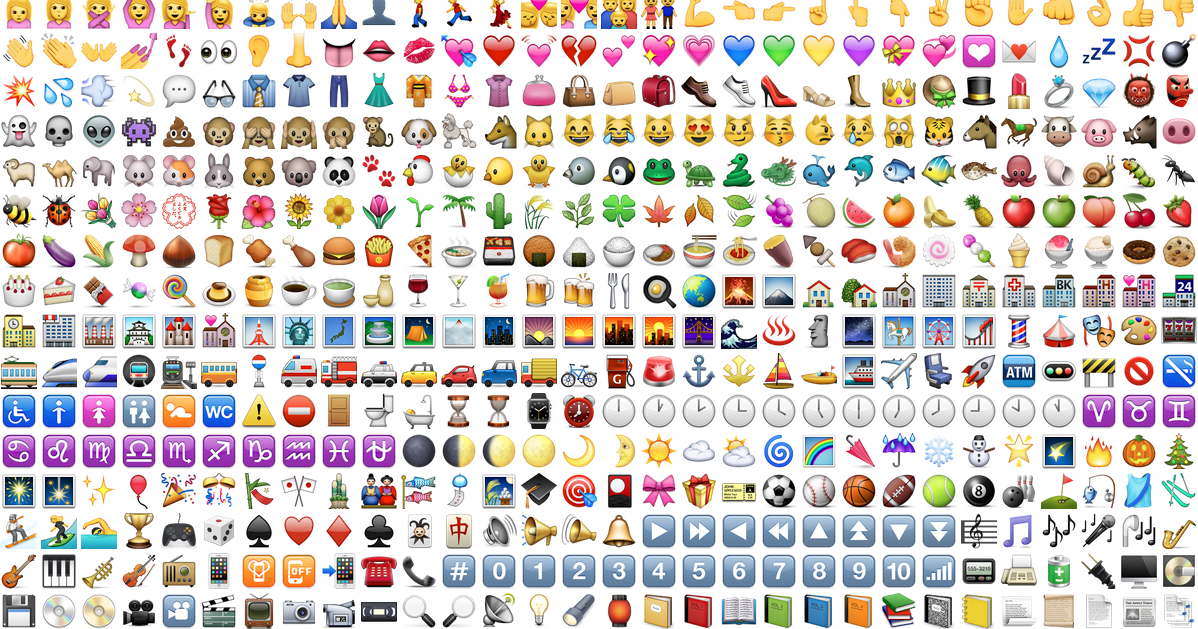
Сейчас я покажу, как и где скачать клавиатуру со встроенными смайлами. Не буду расписывать слишком долго и нудно, поэтому напишу сразу, что будем делать: в магазине PlayMarket скачаем приложение клавиатуры, активируем его и переключимся со стандартной клавиатуры на скаченную. После чего проведем тестировку.
Как и где скачать клавиатуру со смайлами?
- Первым делом подключите вай фай или мобильные данные и откройте PlayMarket, введите запрос смайлы для инстаграма или клавиатура, нажмите поиск,
- Отобразится список разных приложений, которыми можно воспользоваться. Выбрать можно любую клавиатура, например, Emoji Keyboard Lite,
- Нажмите кнопку Установить, затем появится окно, там кликните Принять. Установка завершится, останется лишь нажать Открыть,
- Откроется приложение. Под цифрой 1 выберите Активировать Kika Emoji Pro,
- Затем переключитесь на Kika Emoji Pro,
Готово! Теперь при установке курсора на поле ввода будет появляться не стандартная клавиатура смартфона, а скаченная вами.
С этим то все ясно! Вопрос в другом: как нам смайлы-то ставить в инстаграме?
В клавиатуру Kika Emoji Pro встроены смайлы, которыми вы можете воспользоваться не только при отправке сообщений и при публикации записей в инстаграме, но и в любом другом месте.
На клавиатуре слева снизу виден один смайл, кликните по нему и появятся другие.
Изменение темы клавиатуры
У вас есть возможность изменять внешний вид клавиатуры. Кнопки, задний фон все это может быть яркое, непосредственное.
Для этого зайдите в скаченное приложение и выберите в галерее или среди тем, понравившуюся, кликните по ней и скачайте в магазине от Гугла.
Подробная инструкция:
- Зайдите в приложение и выберите тему, нажмите на нее и кликайте по синей кнопке ЗАГРУЗКА,
- Вы автоматически перенаправитесь в PlayMarket, там нажмите Установить,
- Откройте клавиатуру: клик по кнопке Открыть после скачивания,
- Осталось лишь применить,
Другие клавиатуры, которые можно скачать
Когда мы с вами зашли GogglePlay, выбор пал на Kika Emoji Pro.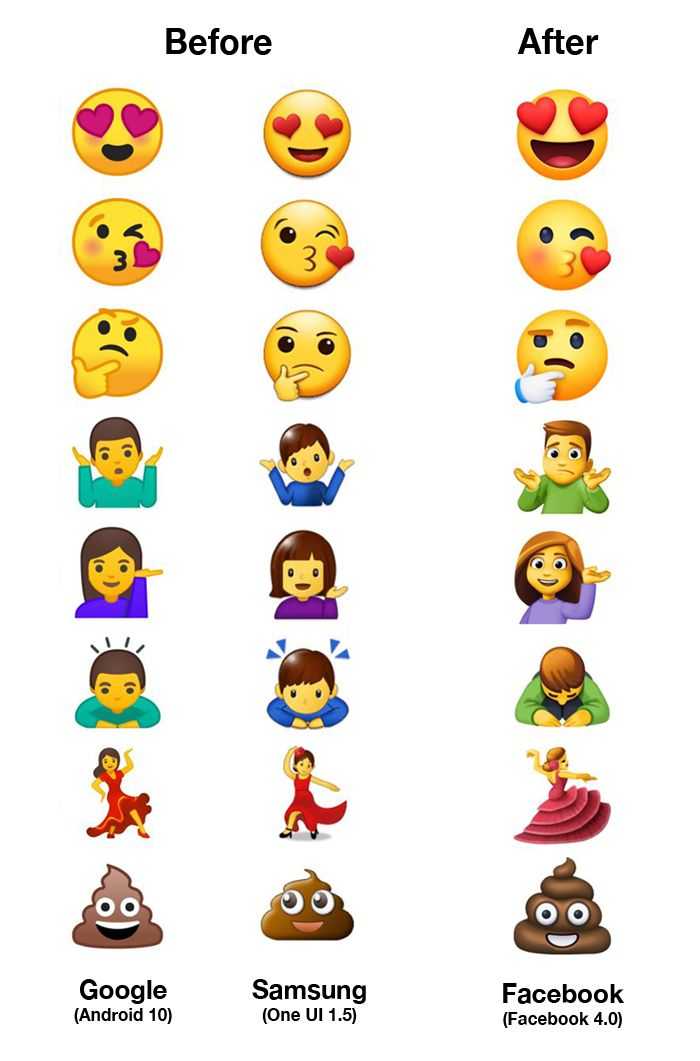
- Kika Клавиатура Emoji, GIFs,
- ЭмодзиКлавиатура Facemoji-клавиатура темы&стикеры,
- Клавиатура,
- Cheetah Keyboard Клавиатура Гепард,
- Новая клавиатура 2018,
- Color Galaxy Emoji Keyboard,
Этот небольшой список топовых клавиатур составлен спонтанно. Вы можете выбирать любую из них и тестировать, какая приживается, пусть остается с вами.
Единственные затраты во всем этом деле это трафик (если он лимитный) и, разумеется, ваше время.
Интересные записи:
- Расшифровка смайликов в ВК
- Как посмотреть гостей в ВК
- Как удалить беседу в вк
- Как отправить голосовое сообщение Вконтакте
- Как скрыть друзей в вк
- Как удалить игру в вк
- Как взломать страницу вконтакте
- Как убрать рекламу в Вк
- Как комментировать от имени сообщества в вк
- Как изменить пароль в вк
- Как удалить комментарий в ВК
- Как редактировать комментарий в Контакте
- Как посмотреть статистику страницы Вконтакте
- Как скрыть аудиозаписи в Вк
- Как добавить человека в закладки В Контакте
- Как найти человека в ВК
- Как убрать чужие лайки Вконтакте
- Как раскрутить группу в ВК
- Как накрутить лайки в ВК бесплатно
- Как отвязать номер от страницы Вконтакте?
- Как стать популярным в инстаграме
- Воркзилла
Как реагировать на сообщения в Instagram с помощью эмодзи
В конце 2020 года Instagram объявил об обновлении DM (прямых сообщений).
Обновление представило интерфейс Messenger в приложении.
Сюда входят красочные сообщения, ответы и смайлики.
Реакции эмодзи позволяют вам использовать различные эмодзи для реакции на сообщения.
Вместо обычного смайлика в виде сердца вы используете смайлики, символы, животных и многое другое.
Вы также можете использовать стикеры для селфи — бумеранг, эмодзи и селфи.
Кроме того, вы можете включить режим исчезновения — сообщения будут автоматически исчезать после того, как их увидят.
В этом руководстве вы узнаете, почему не работают реакции на смайлики в Instagram и как реагировать на сообщения Instagram с помощью смайликов на Android и iOS.
- Почему не работают реакции смайликов в Instagram?
- Как реагировать на сообщения в Instagram с помощью эмодзи
Почему не работают реакции на смайлики в Instagram?
Реакции смайликов в Instagram не работают, потому что вы еще не обновили сообщения .
Если вы не обновили обмен сообщениями, вы не сможете реагировать разными смайликами.
В конце 2020 года Instagram представил обновление мессенджера.
Обновление мессенджера позволяет реагировать на сообщения в Instagram разными смайликами.
Если вы обновили обмен сообщениями, все, что вам нужно сделать, это нажать и удерживать сообщение, нажать значок «+» и выбрать смайлик, которым вы хотите отреагировать.
Как реагировать на сообщения в Instagram с помощью смайликов
Чтобы реагировать на сообщения в Instagram с помощью смайликов, вам необходимо обновить сообщения.
После обновления сообщения просто нажмите и удерживайте сообщение, нажмите значок «+» и выберите смайлик, которым вы хотите отреагировать!
Instagram не будет автоматически обновлять сообщения для вас.
Чтобы обновить обмен сообщениями, перейдите в свой профиль Instagram, коснитесь значка меню, коснитесь «Настройки» и коснитесь «Обновить обмен сообщениями».
Обновив обмен сообщениями, вы получите 11 новых функций обмена сообщениями, включая возможность реагировать на личные сообщения с помощью настраиваемых смайликов.
Другие функции включают режим исчезновения, цвета чата, ответы и многое другое.
Вот как реагировать на сообщения Instagram с помощью смайликов:
1. Перейдите в свой профиль Instagram и нажмите значок меню
Во-первых, вам нужно перейти в свой профиль Instagram.
Для этого коснитесь изображения своего профиля на нижней панели навигации.
Теперь вам нужно открыть меню.
Для этого коснитесь значка меню на верхней панели навигации.
2. Нажмите «Настройки»
После нажатия на значок меню откроется меню.
Меню содержит несколько параметров.
Сюда входят «Настройки», «Архив», «Ваша активность» и многое другое.
Чтобы обновить сообщения, вам нужно зайти в настройки.
Следовательно, вам нужно нажать «Настройки» , чтобы перейти к настройкам.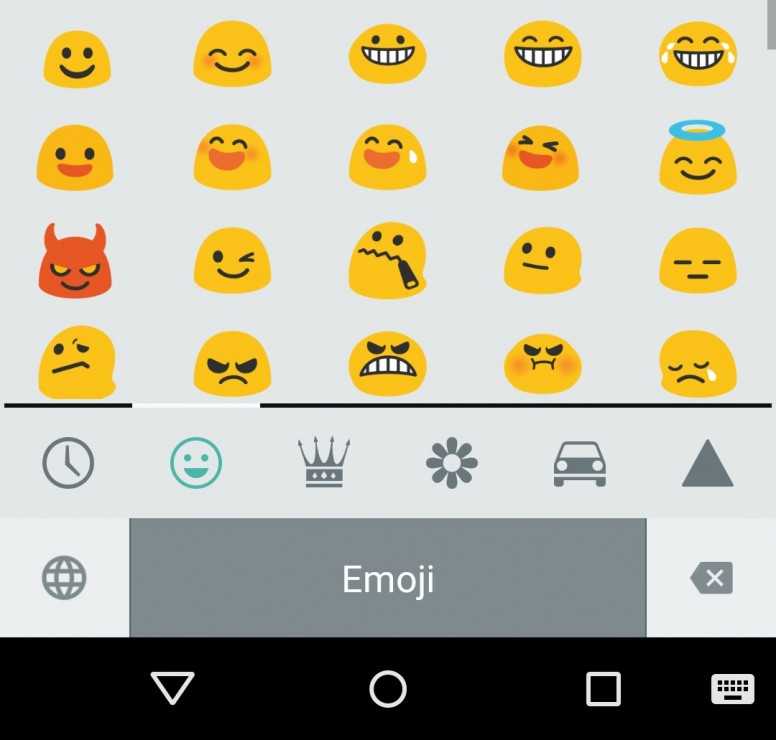
3. Выберите «Обновить сообщения».
После того, как вы нажмете «Настройки», вы попадете на страницу настроек.
Страница настроек содержит несколько параметров.
Сюда входят «Обновить сообщения», «Подписаться и пригласить друзей», «Уведомления» и многое другое.
Вы увидите опцию «Обновить сообщения», только если вы еще не обновили сообщения.
Чтобы реагировать на сообщения Instagram с помощью эмодзи на Android/iOS, сначала необходимо обновить систему обмена сообщениями.
Для этого нажмите «Обновить сообщения».
4. Нажмите «Обновить».
Страница содержит информацию о том, что представляет собой обновление.
В этом обновлении есть такие функции, как изменение цвета чата, реакция с помощью любых смайликов, ответ на сообщения смахиванием и многое другое.
Для этого не обязательно иметь приложение Facebook Messenger.
Нажмите «Обновить» , чтобы обновить функцию обмена сообщениями в Instagram.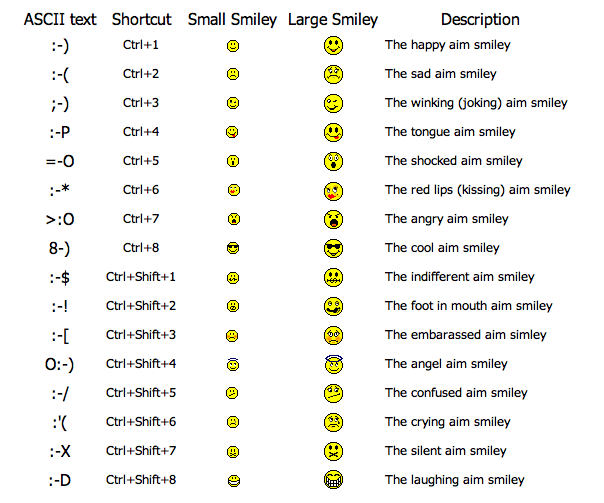
5. Нажмите и удерживайте сообщение, затем нажмите «+».
Во-первых, перейдите к сообщению в Instagram, на которое вы хотите отреагировать.
Теперь вам нужно нажать и удерживать сообщение.
Откроется всплывающее окно чата, содержащее 6 разных эмодзи.
Вы можете выбрать один из эмодзи, чтобы отреагировать им на сообщение.
Если вы хотите увидеть полный список смайликов, которыми вы можете отреагировать на сообщение, нажмите на значок «+».
6. Выберите смайлик, которым вы хотите отреагировать.
В разделе «Ваши реакции» вы можете настроить смайлики по умолчанию, нажав «Настроить».
Теперь коснитесь реакции, затем выберите эмодзи, чтобы заменить ее.
Вы также можете нажать «Сброс», чтобы сбросить настройки.
Если вы не хотите настраивать свои реакции, просто найдите смайлик, которым вы хотите отреагировать на сообщение, и выберите его.
Например, если вы хотите отреагировать улыбающимся лицом с эмодзи-ореолом, просто нажмите на него.
7. Вы успешно ответили смайликом
После того, как вы нажали на смайлик, он появится под сообщением человека.
Вы успешно отреагировали на сообщение в Instagram с помощью эмодзи!
Вы также можете изменить свою реакцию в любое время если хотите.
Для этого нажмите и удерживайте сообщение, затем выберите смайлик, на который вы хотите изменить свою реакцию!
Заключение
Имейте в виду, что реагировать на сообщения/DM в Instagram с помощью другого/настраиваемого смайлика можно только в том случае, если вы обновили обмен сообщениями.
Многие пользователи Instagram не могут реагировать на сообщения Instagram с помощью смайликов, потому что они не обновили обмен сообщениями.
Это обновление легко пропустить, потому что Instagram не уведомляет и не напоминает вам об этом.
Кроме того, обмен сообщениями не будет обновляться, даже если вы обновили приложение Instagram.
Это связано с тем, что обновление приложения Instagram не включает эту функцию.
Следовательно, вам нужно будет сделать это вручную через настройки Instagram.
Дополнительная литература
135+ хороших комментариев в Instagram для ваших друзей
240+ забавных подписей в Instagram (для друзей и селфи)
370+ крутых, эстетичных и милых имен пользователей в Instagram
ТегиInstagram
FacebookTwitterLinkedIn
Как реагировать на сообщения Instagram с помощью смайликов на iPhone
Один смайлик выражает ваши эмоции или намерения более четко, чем целое сообщение. Итак, если кто-то отправит забавное сообщение, вы можете отреагировать, используя смеющееся лицо или смайлик ха-ха. Или со смайликом в виде сердца, если они поделились чем-то приятным. Смайлики теперь стали основным продуктом для большинства, если не для всех, платформ социальных сетей. В этой статье мы сосредоточимся на том, как реагировать на сообщения Instagram с помощью смайликов на iPhone.
Узнайте, как реагировать на сообщения Instagram с помощью смайликов на iPhone
Вы должны использовать несколько крутых смайликов в своих личных сообщениях в Instagram, так как они в настоящее время являются тенденцией. В этом разделе этой статьи ознакомьтесь с нашим пошаговым руководством о том, как реагировать на сообщения с различными смайликами в Instagram с помощью вашего iPhone.
Рекомендация по продукту
Если вы хотите сделать свое присутствие в Интернете более увлекательным, установите Stickers: Sticker Maker, чтобы самостоятельно создавать фантастические наклейки на заказ.
Шаг 1. Запустите приложение Instagram и начните чат
Если вы еще этого не сделали, первым делом загрузите приложение Instagram на свой iPhone. Это приложение для социальных сетей с самым высоким рейтингом, которое можно установить совершенно бесплатно. Затем войдите в свою учетную запись Instagram и коснитесь значка Messenger , расположенного в правом верхнем углу экрана. После этого выберите разговор в чате, чтобы отреагировать с помощью смайликов.
После этого выберите разговор в чате, чтобы отреагировать с помощью смайликов.
Шаг 2. Реагируйте на прямые сообщения в Instagram с помощью эмодзи
Вы можете либо отреагировать на существующее сообщение с помощью смайлов, либо ответить на сообщение с помощью смайликов. Вот как реагировать на прямое сообщение в Instagram с помощью iPhone:
Нажмите и удерживайте беседу на iPhone, пока не появится список смайликов
Выберите нужный смайлик. Или, если вам нужны дополнительные параметры, нажмите значок «Плюс +»
Или дважды нажмите на разговор, чтобы отреагировать с помощью смайлика сердца по умолчанию
Чтобы узнать, как отвечать на сообщения Instagram с помощью смайликов:
Нажмите на текстовое поле сообщения
Затем нажмите на клавишу «emoji» на клавиатуре После этого выберите смайлики, которые вы хотели бы использовать, и нажмите «Отправить» -нажимая на него. После этого над сообщением появится предварительно выбранный смайлик. По умолчанию смайлик двойного касания — это смайлик сердца.
После этого над сообщением появится предварительно выбранный смайлик. По умолчанию смайлик двойного касания — это смайлик сердца.
Вот как изменить смайлики реакции двойного нажатия на смайлики сердца по умолчанию:
Запустите приложение Instagram и откройте беседу
Нажмите и удерживайте сообщение, на которое хотите отреагировать
Затем коснитесь символа «Плюс +» рядом с небольшим списком появившихся смайликов
Затем нажмите «Настроить»
маленький список
Затем выберите смайлик, который вы хотите заменить, из нижнего списка
Наконец, нажмите «Готово», чтобы сохранить изменения
другие смайлики из небольшого списка для ваших любимых.
Как удалить реакции смайликов из сообщений Instagram на iPhone
Что делать, если вы случайно отреагировали неправильным смайликом? Лучшим выбором для вас будет не реагировать на смайлик на сообщение в Instagram.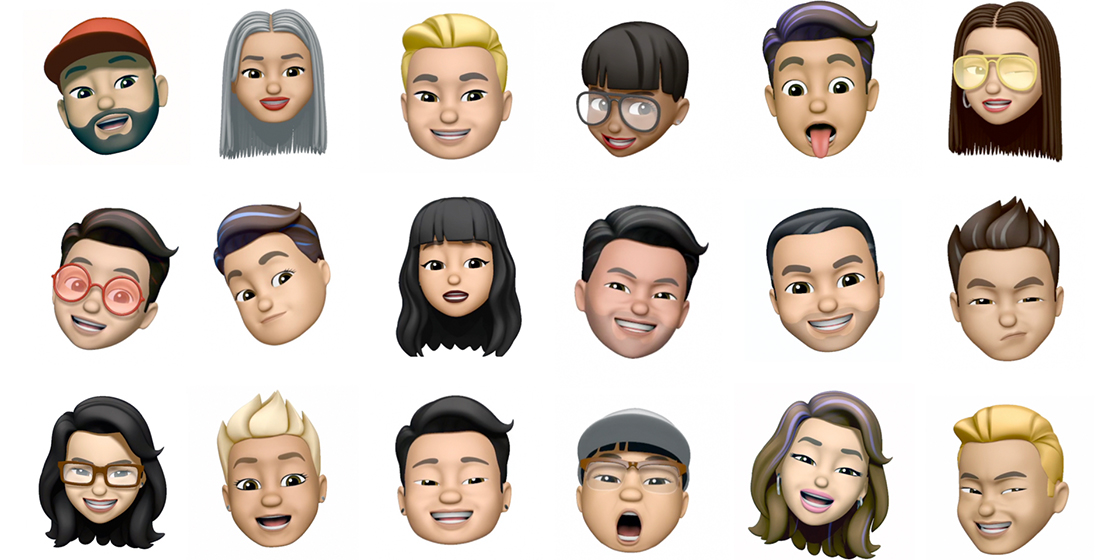 Вот как это сделать:
Вот как это сделать:
Нажмите на значок реакции эмодзи в своем сообщении
На следующем экране нажмите, чтобы удалить смайлик из вашего сообщения
Почему я не могу реагировать на сообщения в приложении Instagram?
Скорее всего, ваш Instagram не обновлен до последней версии. Итак, чтобы обновить приложение Instagram, посетите страницу App Store. А чтобы узнать, как включить реакцию смайликов в Instagram, посетите страницу приложения 9.0005 Настройки и выберите Обновить сообщения .
Как реагировать на историю в Instagram на iPhone
Процесс реакции на историю в Instagram чрезвычайно прост. Прежде всего, выберите историю Instagram, на которую вы хотите отреагировать. Затем вы можете либо нажать на окно сообщения, либо провести пальцем вверх снизу. Далее у вас будет три способа отреагировать на Instagram Story: Quick Reactions (коллекция предварительно выбранных смайликов), написать сообщение и добавить GIF-файлы или стикеры.
Как использовать реакцию смеха в Instagram DM?
Когда ваш друг делится с вами очень забавной шуткой в вашей директ Instagram, лучший способ отреагировать на нее — использовать смеющийся смайлик. В предыдущем разделе мы уже рассказывали, как реагировать на сообщения Instagram с помощью смайликов на iPhone. Чтобы использовать смеющийся смайлик в шутке вашего друга, коснитесь и удерживайте сообщение, а затем коснитесь значка Plus + . Затем найдите смеющийся смайлик, который вы хотите добавить. Вы можете найти различные типы смеющихся смайликов на вашем iPhone.
Как добавить новые смайлики в сообщения Instagram на вашем iPhone?
Существуют сторонние приложения для смайликов, которые можно использовать для добавления новых смайликов на клавиатуру iPhone. Затем вы можете использовать их на социальных платформах, таких как Instagram. Итак, если вы устанавливаете приложение для клавиатуры emoji, вам нужно включить его в настройках клавиатуры iPhone.
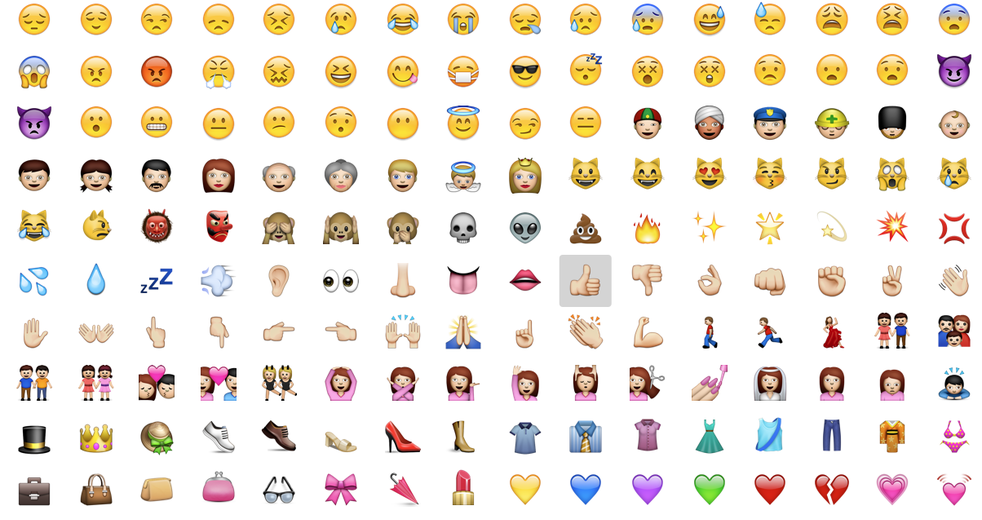 Иногда стикеры, которые были созданы на iOS, не прогружаются у владельцев Android.
Иногда стикеры, которые были созданы на iOS, не прогружаются у владельцев Android.
Об авторе